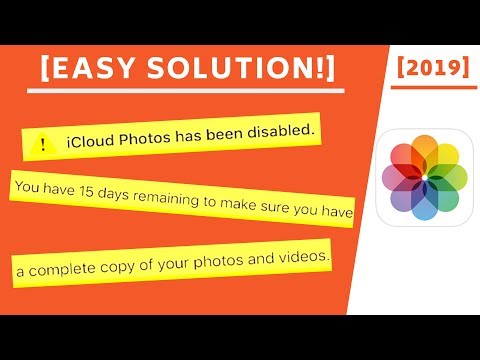WikiHow ini mengajar anda bagaimana mencari orang yang anda kenali di VSCO semasa anda menggunakan iPhone atau iPad. Anda boleh mencari rakan dengan nama pengguna, menyegerakkan kenalan iPhone / iPad anda, atau menambahkan orang yang anda ikuti di Twitter.
Langkah-langkah
Kaedah 1 dari 3: Menambah Kenalan iPhone atau iPad anda

Langkah 1. Buka aplikasi VSCO
Ikon VSCO kelihatan seperti bulatan hitam yang terbuat dari batu bata pada latar belakang putih. Anda boleh mendapatkannya di skrin utama anda.

Langkah 2. Ketik ikon Umpan
Ini adalah lingkaran hitam dengan tiga garis menegak di dalamnya di bahagian bawah skrin.

Langkah 3. Ketik ikon Rakan di kiri atas
Ia kelihatan seperti wajah tersenyum dengan lingkaran lain di belakangnya.

Langkah 4. Ketik tab Kenalan
Di sebelah "Disarankan" di bahagian atas halaman.
Sebagai alternatif, anda boleh mengetuk Dicadangkan tab di sini, dan ikuti akaun yang dicadangkan untuk anda berdasarkan kenalan, lokasi, dan aktiviti anda.

Langkah 5. Ketik butang Tambah dari kenalan
Ia berada di bahagian bawah tab Kenalan.
- Sekiranya sebelum ini anda membenarkan aplikasi VSCO mengakses kenalan anda, anda mungkin hanya melihat senarai semua kenalan anda di sini.
- Sekiranya anda diminta untuk mengesahkan telefon anda, masukkan nombor anda dan ketuk Seterusnya butang. Ini akan menghantar mesej teks yang mengandungi kod pengesahan kepada anda. Ikuti arahan di skrin untuk memasukkan kod tersebut dan mengesahkan akaun anda.

Langkah 6. Ketik Benarkan dalam pop timbul
Ini memberi kebenaran kepada VSCO untuk mengakses kenalan anda.

Langkah 7. Ketik Ikuti di sebelah orang yang ingin anda tambahkan
Butang Ikut putih akan berubah menjadi "Mengikuti" berwarna hitam, yang bermaksud anda sekarang mengikuti orang ini di VSCO.
Kaedah 2 dari 3: Mencari dengan Nama Pengguna

Langkah 1. Buka aplikasi VSCO
Ikon VSCO kelihatan seperti bulatan hitam yang terbuat dari batu bata pada latar belakang putih. Anda boleh mendapatkannya di skrin utama anda.

Langkah 2. Ketik ikon Feed
Ini adalah lingkaran hitam dengan tiga garis menegak di dalamnya di bahagian bawah skrin.

Langkah 3. Ketik ikon Rakan di kiri atas
Butang ini kelihatan seperti ikon senyuman dengan bulatan lain di belakangnya. Ini membuka halaman Orang.

Langkah 4. Ketik + di kanan atas
Beberapa pilihan akan muncul.

Langkah 5. Ketik Tambah dengan Nama Profil
Ini membuka bar carian di mana anda boleh mencari orang yang anda kenal yang sudah menggunakan VSCO.

Langkah 6. Taipkan nama ke dalam bar carian
Hasil yang sepadan akan muncul semasa anda menaip.

Langkah 7. Ketik Ikuti di sebelah orang yang ingin anda tambahkan
Butang Ikut putih akan berubah menjadi "Mengikuti" berwarna hitam, yang bermaksud anda sekarang mengikuti orang ini di VSCO.
Kaedah 3 dari 3: Mencari Kenalan Twitter Anda

Langkah 1. Buka aplikasi VSCO
Ikon VSCO kelihatan seperti bulatan hitam yang terbuat dari batu bata pada latar belakang putih. Anda biasanya boleh mencarinya di skrin utama anda.

Langkah 2. Ketik ikon Feed di kiri bawah
Ia kelihatan seperti lingkaran hitam dengan tiga garis menegak di dalamnya. Anda boleh mendapatkannya di bar navigasi di bahagian bawah.

Langkah 3. Ketik ikon Rakan di kiri atas
Ia kelihatan seperti wajah tersenyum dengan lingkaran lain di belakangnya.

Langkah 4. Ketik + di sudut kanan atas

Langkah 5. Ketik Tambah dari Twitter
Ini adalah pilihan pertama di bahagian atas.

Langkah 6. Ketik butang Teruskan hitam
Ini akan membawa anda ke skrin untuk masuk ke Twitter.

Langkah 7. Log masuk ke Twitter dengan nama pengguna dan kata laluan anda
Masukkan nama pengguna dan kata laluan anda, dan ketuk Log masuk.

Langkah 8. Ketik Sambung
Ini adalah butang biru di sudut kanan bawah. Ini akan membenarkan sambungan, dan menghubungkan akaun VSCO anda ke Twitter anda.
Ini akan mengarahkan anda ke aplikasi VSCO, dan menyenaraikan semua rakan Twitter anda yang mempunyai akaun VSCO

Langkah 9. Ketik Ikuti di sebelah orang yang ingin anda tambahkan
Butang Ikut putih akan berubah menjadi "Mengikuti" berwarna hitam, yang bermaksud anda sekarang mengikuti orang ini di VSCO.